
Anslutning till dina vänner över olika plattformar blir lättare för varje dag. Genom att använda Xbox Game Bar-appen i Windows 10 kan du chatta med text eller röst under spelsessioner genom överlägget i spelet.
Så här får du tillgång till din Xbox-vänlista i Windows 10
Xbox Game Bar ger dig tillgång till olika chattverktyg, streamingfunktioner, prestandastatistik och till och med Spotify. Du behöver inte Alt + Tab mellan appar.
Om du vill chatta med dina Xbox-vänner på Windows 10 trycker du på Windows-tangenten + G när som helst för att få upp Xbox Game Bar. Det här överlägget fungerar medan du spelar ett spel och det fungerar också om du bara använder Windows-skrivbordsapplikationer.
Om det inte visas, se till att kortkommandot är korrekt genom att öppna Start-menyn> Inställningar> Spel> Spelfält och bekräfta att genvägen "Öppna spelfältet" är inställd på "Win + G."
När Xbox Game Bar är öppen klickar du på Overlays-knappen i baren som ser ut som tre horisontella linjer. Välj sedan "Xbox Social (Beta)" för att öppna din Xbox-vänlista. Du kan lägga till vänner från den här listan genom att klicka på knappen till höger om "Sök eller lägg till spelare."
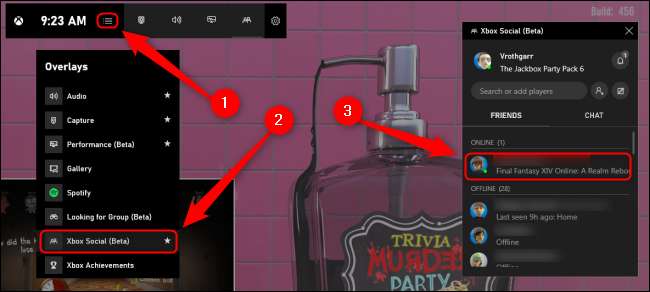
RELATERAD: 6 fantastiska funktioner i Windows 10: s nya spelfält
Så här chattar du med Xbox-vänner i Windows 10
När din Xbox-vänlista är öppen kan du dubbelklicka på valfritt namn för att öppna ett chattfönster. Från det här chattfönstret kan du starta ett röstsamtal genom att klicka på headsetikonen. Du kan också lägga till ytterligare vänner i chatten genom att klicka på plusikonen (+).
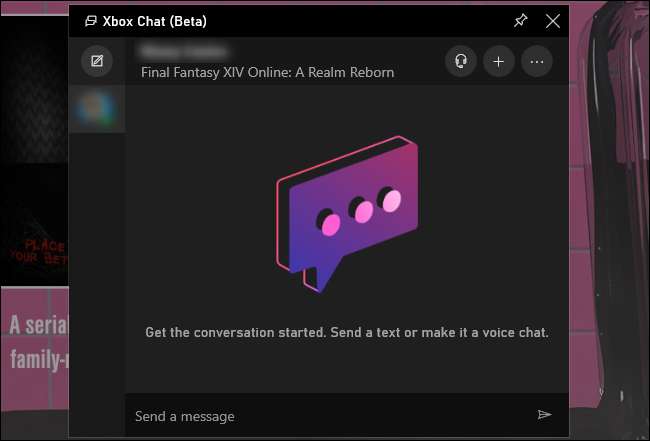
Nu när en hel del Xbox- och PC-spel nu har plattformsspel är denna inbyggda metod för att chatta med dina Xbox-vänner medan du är i Windows 10 särskilt användbar. Oavsett om du spelar på Xbox eller inte kan du chatta med dina Xbox-vänner från vilken Windows 10-dator som helst.







